- Barajar
ActivarDesactivar
- Alphabetizar
ActivarDesactivar
- Frente Primero
ActivarDesactivar
- Ambos lados
ActivarDesactivar
- Leer
ActivarDesactivar
Leyendo...
Cómo estudiar sus tarjetas
Teclas de Derecha/Izquierda: Navegar entre tarjetas.tecla derechatecla izquierda
Teclas Arriba/Abajo: Colvea la carta entre frente y dorso.tecla abajotecla arriba
Tecla H: Muestra pista (3er lado).tecla h
Tecla N: Lea el texto en voz.tecla n
![]()
Boton play
![]()
Boton play
![]()
5 Cartas en este set
- Frente
- Atrás
- 3er lado (pista)
|
marco rectangular
|
Selección rectangular
Sirve para hacer rectángulos y por supuesto también cuadrados. Con el marco rectangular podemos hacer clic en un área y arrastrar, con el botón pulsado, para definir un rectángulo. Una vez soltemos el botón, se creará la selección del área que hayamos marcado. |
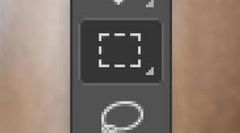
|
|
elíptico
|
La segunda herramienta básica para hacer selecciones es la herramienta de Selección de elipses que se llama en realidad, "Marco Elíptico" y sirve para realizar elipses y círculos. Coloquialmente, también podemos llamarla "Selección circular".
|

|
|
lazo
|
La herramienta Lazo más básica, que para diferenciarla podemos llamar Lazo a mano alzada, sirve para hacer una selección con un movimiento cualquiera del ratón. Para ponerla en marcha la activamos desde la botonera de Photoshop y luego hacemos clic en cualquier parte de la imagen
|
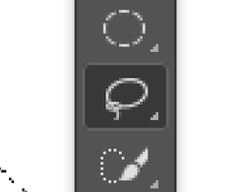
|
|
lazo poligonal
|
La herramienta Lazo poligonal, como su propio nombre indica, es la herramienta ideal para seleccionar objetos o partes de una imagen que tengan líneas rectas. Esta herramienta no es válida para realizar selecciones de objetos que tengan zonas curvadas, ya que no permite realizar selecciones en forma de curva.
|
|
|
magnetismo
|
Para poder usar el lazo magnético tenemos que hacer clic con el mouse para empezar la selección para luego rodear con e puntero el elemento que se desea seleccionar. Mientras se vaya haciendo la selección, automáticamente esta se adaptará a la silueta de la imagen, colocándose puntos de ancla para delimitar el área.
|